A Snapshot3Dfunkcióval a ZBrushprogramban teljesen új lehetőségek nyílnak meg a 3D modellezés terén. Ez a tutoriál megmutatja, hogyan tudod az Alphashasználatát hatékonyan a Spotlight-ban, hogy komplex mesh-eket hozz létre, és hogyan dolgozz a Live-Booleans-szal a Subtools viselkedésének irányításához. Kezdjünk bele!
Legfontosabb megállapítások
- A ZBrush lehetővé teszi, hogy Alphas-t hozz létre és módosíts a Spotlight funkcióban.
- Az Alphas-ban nem használhatsz szürkeárnyalatokat - tiszta fekete és fehér szükséges a kívánt eredményekhez.
- A Live-Booleans funkcióval különböző Subtools-t kombinálhatsz vagy vonhatsz ki egymásból.
Lépésről lépésre útmutató
1. lépés: Anyag beállítása
Mielőtt elkezdenéd az Alphas létrehozását, győződj meg róla, hogy a megfelelő anyagot választod ki. A standard anyag (Basic Material) segít, hogy világosabban lásd a munkádat.
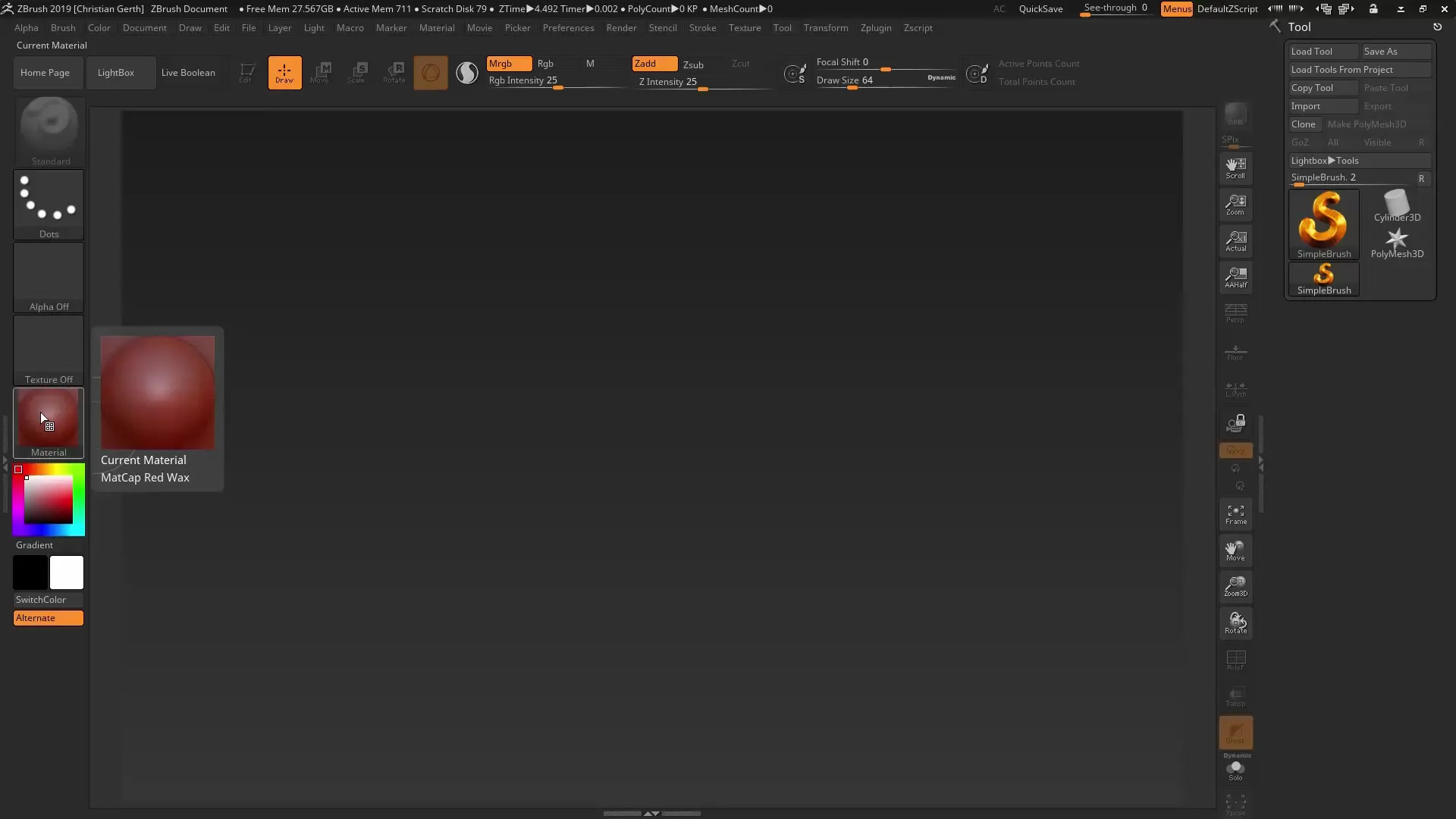
2. lépés: Alpha használata a Spotlight-ban
Most érkezett el az idő, hogy Alphas-t használj a Spotlight funkcióban. Válassz ki egy Alphas-t, például az Alpha 26-ot, és illeszd be a Spotlight eszköztárba. Változtasd meg az Alpha méretét, és készíts egy előnézetet, hogy lásd, hogyan vetül a mesh-re.
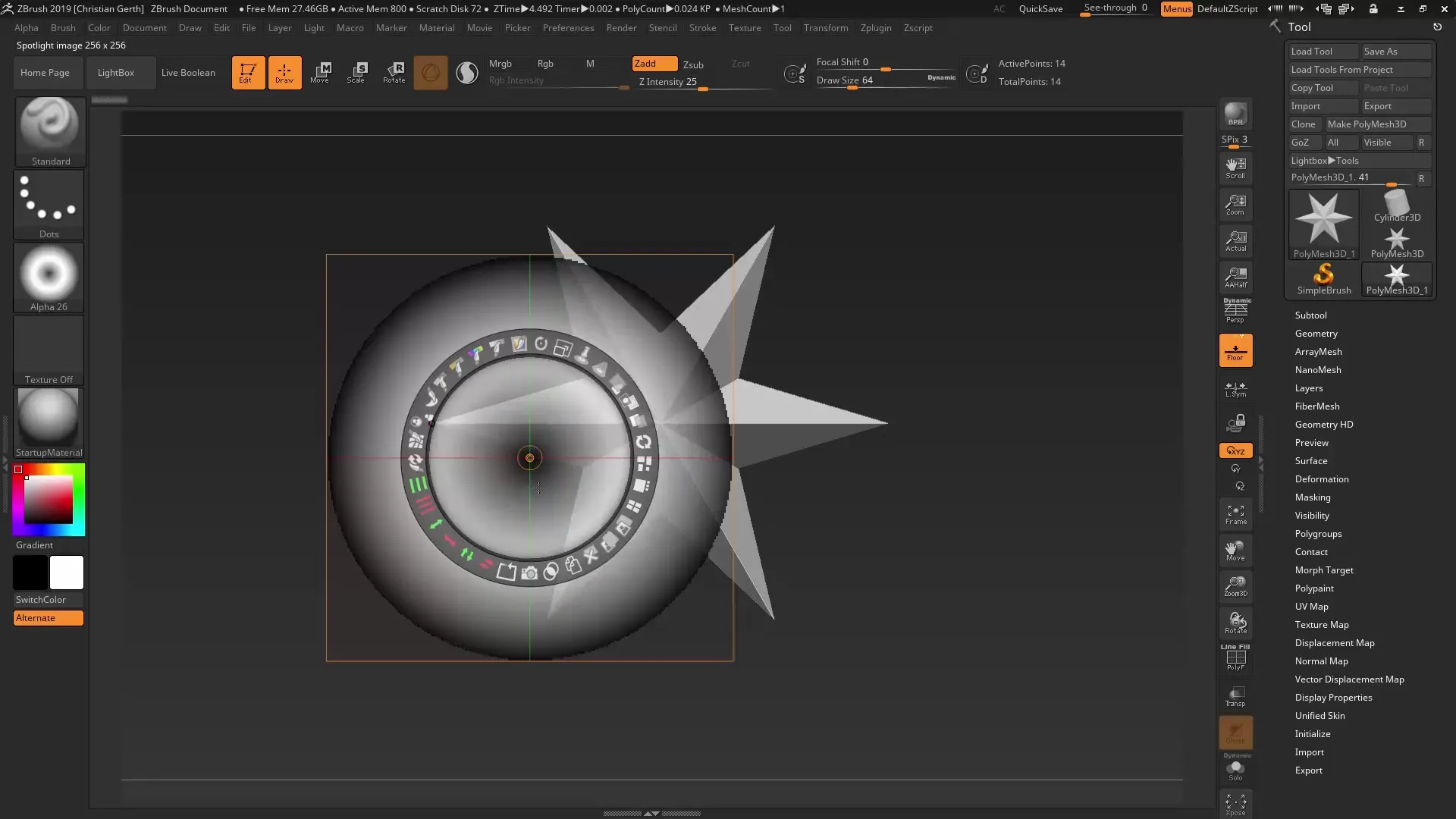
3. lépés: Az Alphas megértése
Tartsd észben, hogy az Alphas a ZBrush-ban nem támogatják a szürkeárnyalatokat. Minden, ami szürke, feketeként vagy fehérként jelenik meg. Győződj meg róla, hogy az Alpha szivárványod tiszta fehéret és tiszta feketét tartalmaz a kívánt eredmények eléréséhez.
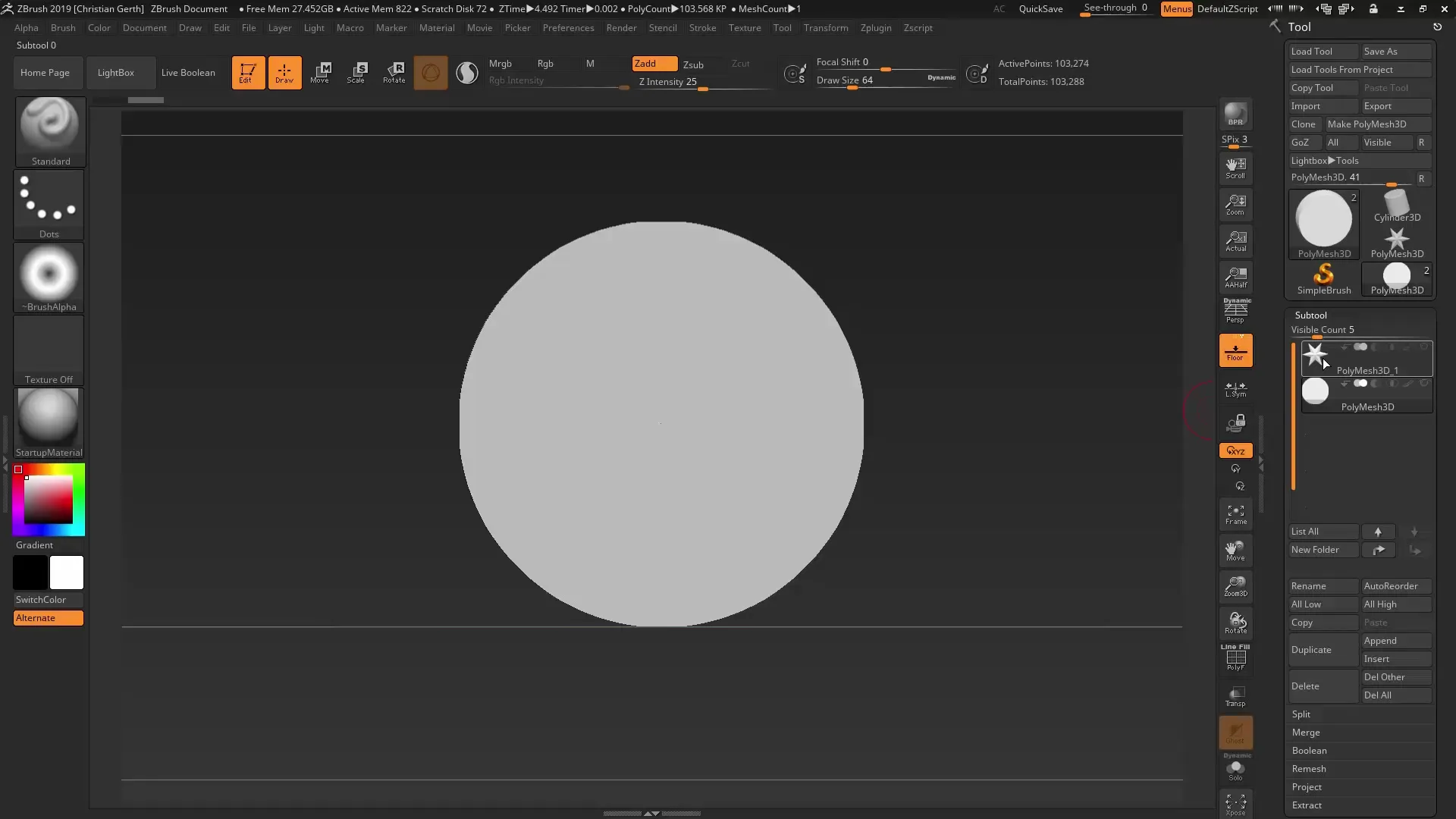
4. lépés: Alphas rajzolása
A ZBrush lehetővé teszi, hogy a saját Alphas-t közvetlenül rajzold. Válaszd ki a standard ecsetedet, és kezdj el egy saját Alpha-t létrehozni. Amikor átviszed a Snapshot 3D funkcióba, azonnal látni fogod a kreálmányod potenciálját.

5. lépés: Dolgozás a Lightbox-szal
Nyisd meg a Lightbox-t, és válassz ki egy kívánt Alpha készletet, hogy szélesebb választékot kapj az Alphas-ból. Ez különösen hasznos, ha bonyolultabb mesh-eket szeretnél tervezni.
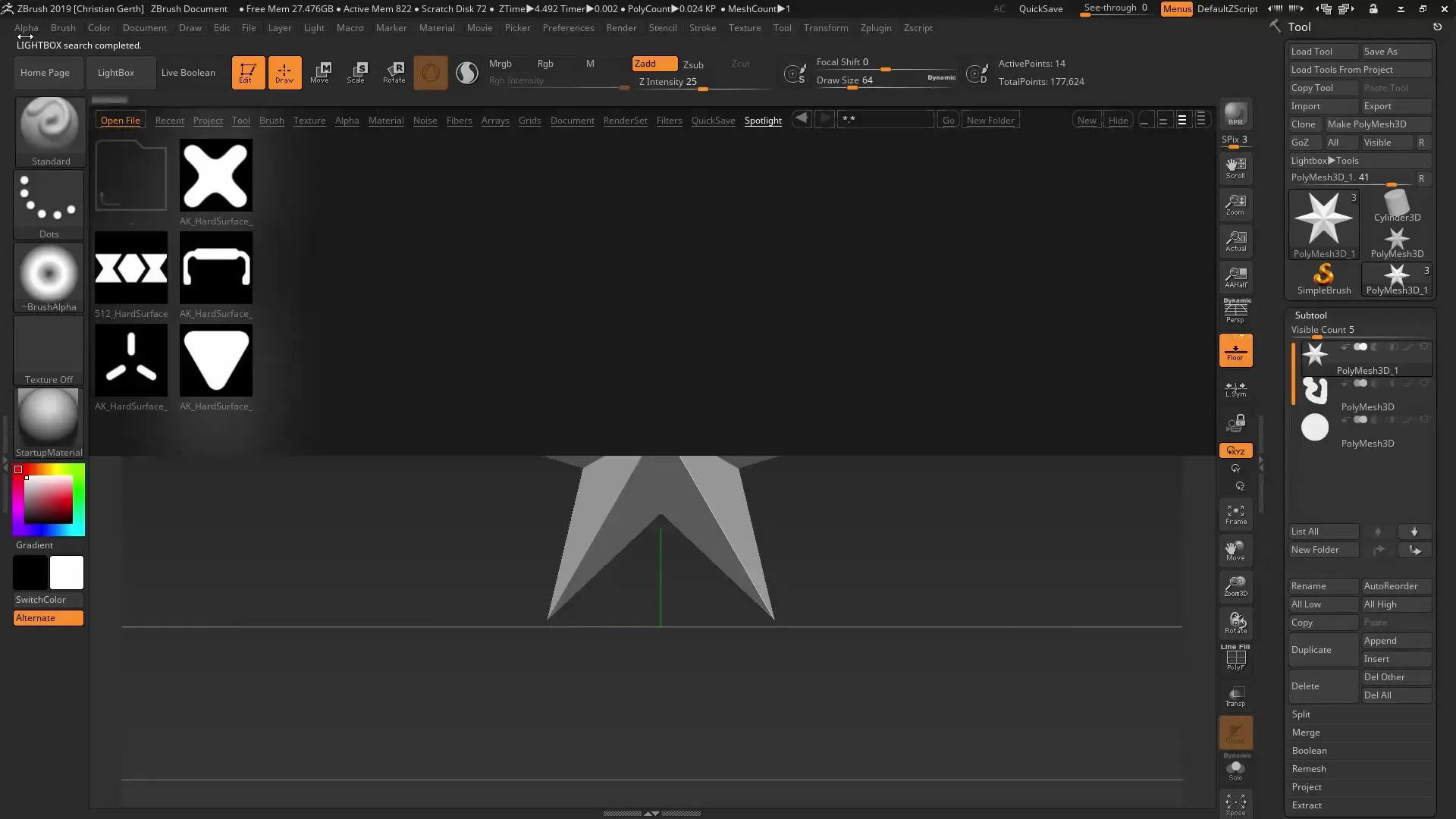
6. lépés: Alphas duplikálása
A hatékony munka érdekében duplikálhatod a kiválasztott Alphas-t. A duplikálás lehetővé teszi, hogy egy Alpha-t későbbi használatra ments, anélkül hogy újra megnyitnád az egész Spotlight variációt.
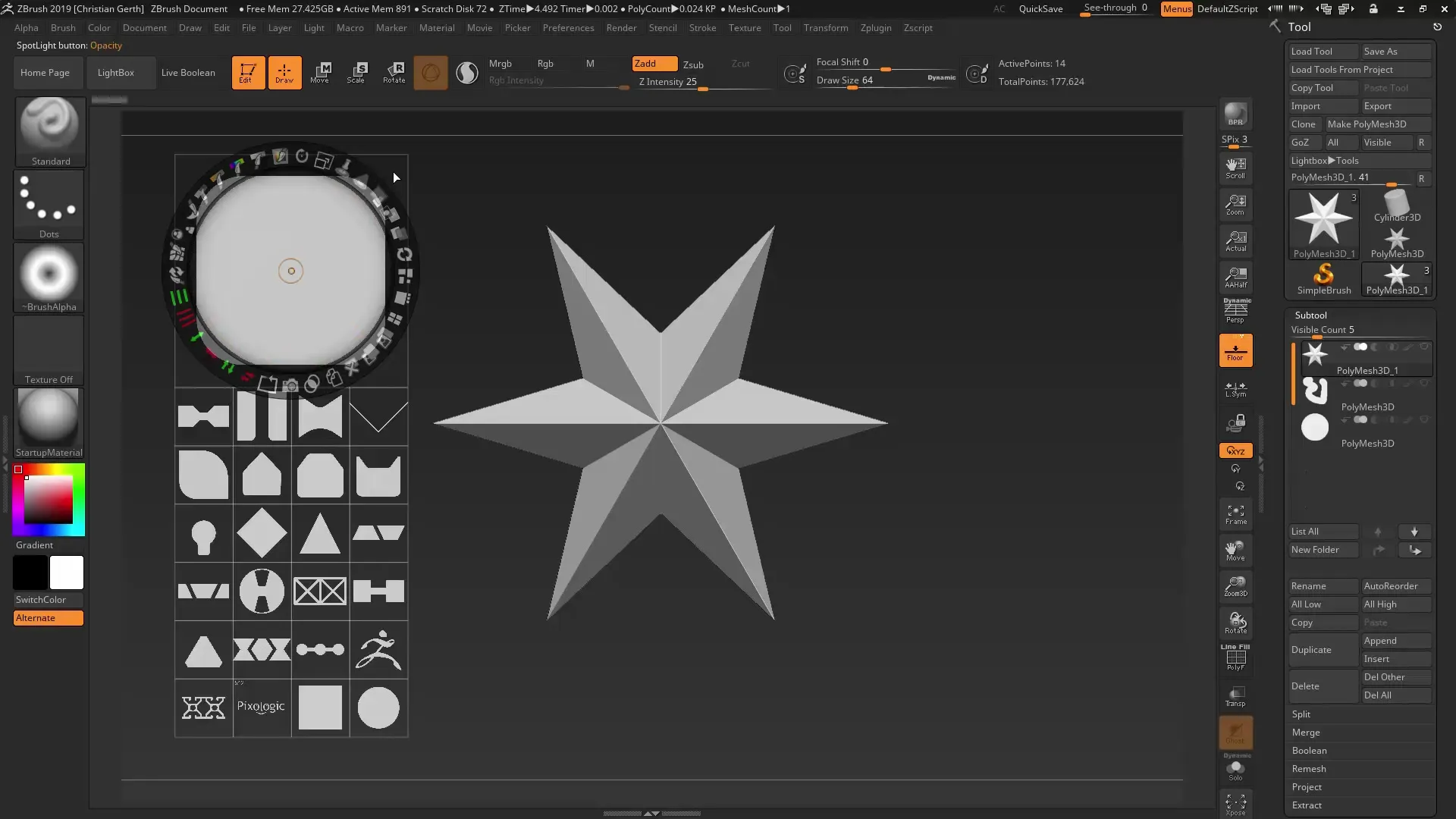
7. lépés: Alphas testreszabása
Használj testreszabási lehetőségeket a ZBrush-ban, hogy tovább módosítsd az Alphas-t, mielőtt alkalmazni szeretnéd őket. Például további formákat vagy elemeket adhatsz hozzá és azokat testre szabhatod.
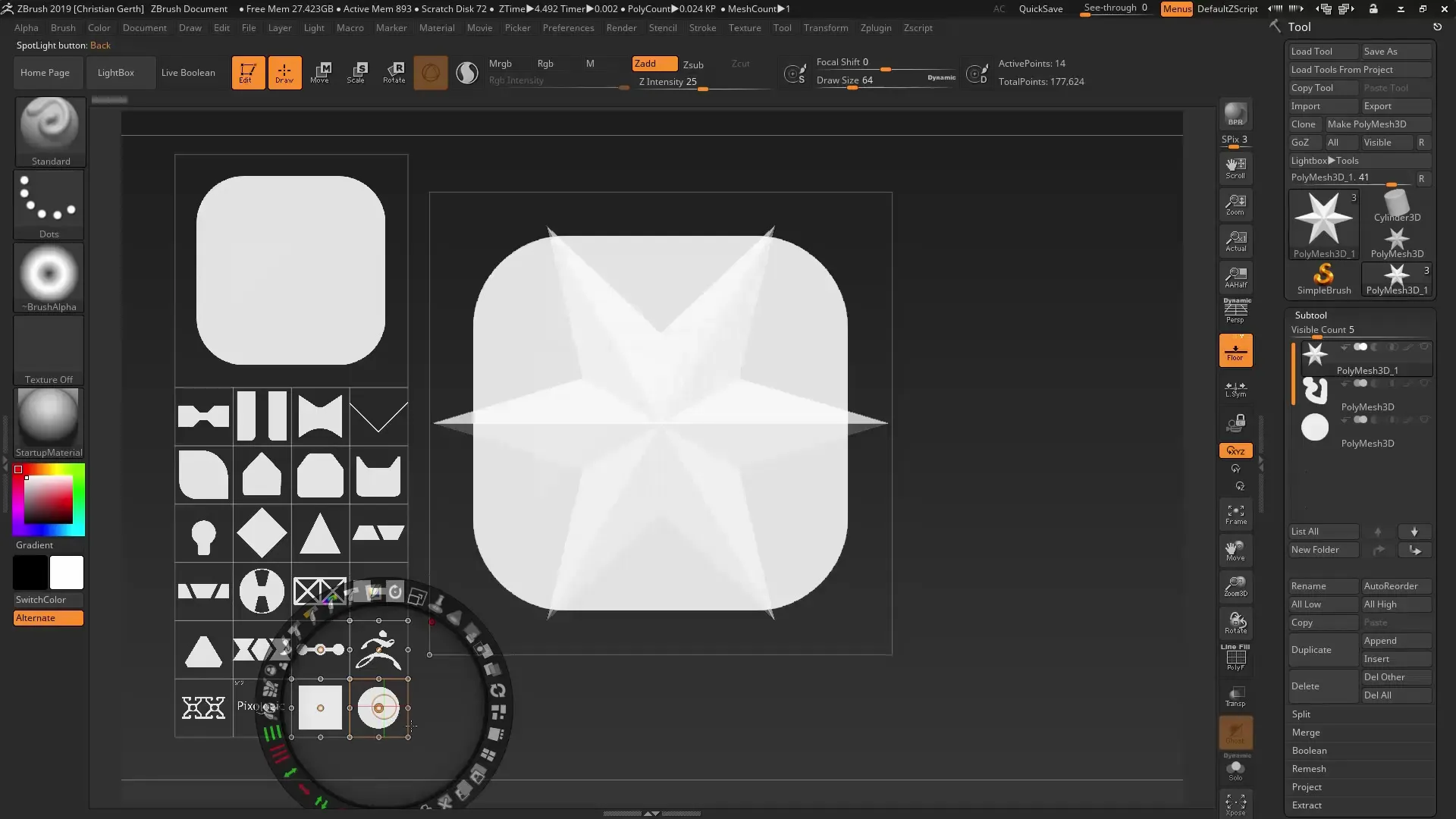
8. lépés: Dolgozás a Live Booleans-zal
Most izgalmas lesz! Válaszd ki az Alphas-t és használd a Live-Bolean funkciót. Ezzel különböző formákat kombinálhatsz vagy vonhatsz ki, hogy sikeres részleteket hozz létre. Kísérletezz az Union, Subtraction és Intersection lehetőségekkel.
9. lépés: Az utolsó mesh létrehozása
Miután minden beállítást elvégeztél, hozd létre az utolsó mesht a Snapshot 3D funkcióval. Bármikor visszatérhetsz az előző verzióhoz, ha nem vagy elégedett az eredménnyel.

10. lépés: Alphas mentése és gyűjtése
Ha a Spotlight jól működik számodra, ne felejtsd el menteni az Alphas-t. Így bármikor újra felhasználhatod őket és saját Alpha gyűjteményedet építheted.
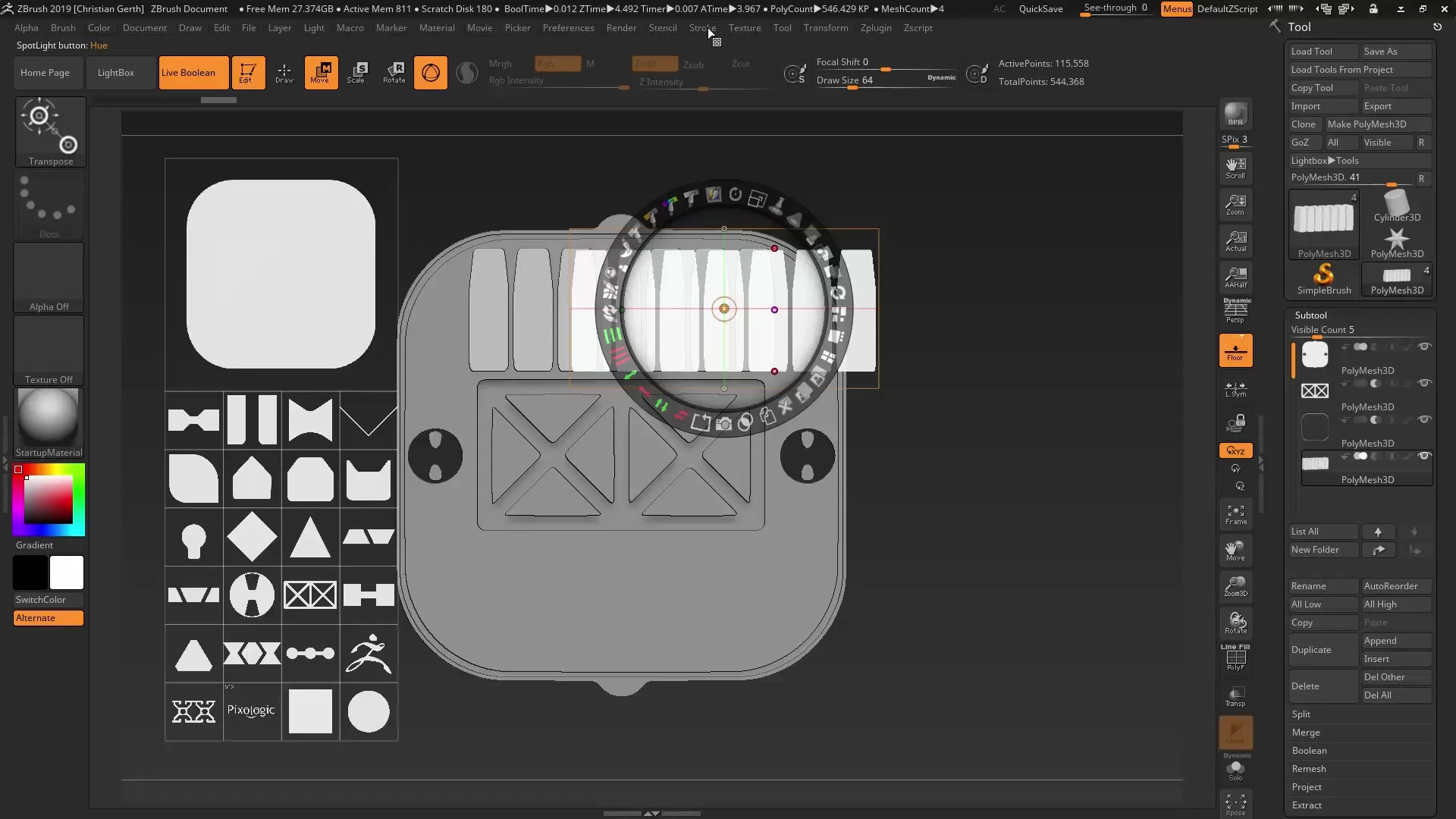
Összegzés - Snapshot 3D a ZBrush-ban: Alphas és Booleans mesteri használata
A Snapshot 3D funkcióval és Spotligh-szerkesztéssel a ZBrush-ban lehetőséged van összetett és részletes 3D modellek létrehozására. Készíts kreatívan Alphas-t egyedi tervekhez, és javítsd a munkafolyamatodat a Live-Booleans hatékony használatával.
GYIK
Hogyan illesztek egy Alphas-t a Spotlight-ba?Válaszd ki azt az Alphas-t, amelyet használni szeretnél, a Lightbox-ban, majd illeszd be a Spotlight eszköztárba.
Használhatok szürkeárnyalatokat az Alphas-ban?Nem, csak tiszta feketét és fehéret használj a kívánt hatások eléréséhez.
Hogyan duplikálhatom az Alphas-omat?Válaszd ki az Alphas-t, és használd a duplikálás funkciót a ZBrush-ban egy másolat készítéséhez.
Mi a különbség az Union, Subtraction és Intersection között?Az Union kombinálja a formákat, a Subtraction egy formát levon egy másikból, és az Intersection csak a közös területeket hozza létre.
Menthetem az Alphas-aimat?Igen, az Alphas-odat egy gyűjteményben mentheted, hogy később újra betölthesd és használhasd őket.


